Microsoft Teams: Cách bật phụ đề chi tiết

Hướng dẫn chi tiết cách bật phụ đề trực tiếp trên Microsoft Teams giúp người dùng theo dõi cuộc họp hiệu quả hơn.
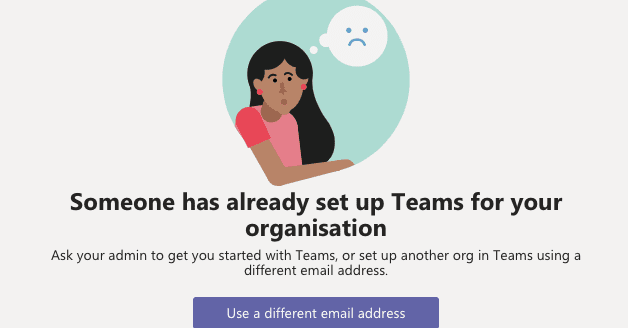
Nhiều người dùng thường nhận được thông báo lỗi sau khi họ đang cố gắng đăng ký Microsoft Teams hoặc đăng nhập vào tài khoản của họ: ' Ai đó đã thiết lập Teams cho tổ chức của bạn '.
Lỗi này cho biết ai đó đã sử dụng địa chỉ email bạn đang sử dụng để đăng ký Teams hoặc một dịch vụ khác của Microsoft cho vấn đề đó. Ví dụ: có thể họ đã sử dụng email của bạn để thiết lập tài khoản miễn phí Power BI. Hoặc bạn đã tự mình làm điều đó cách đây rất lâu và bạn đã quên mất nó.
Trong hướng dẫn này, chúng tôi sẽ xem xét kỹ hơn các nguyên nhân gốc rễ của lỗi này. Chúng tôi cũng sẽ khám phá những gì bạn có thể làm để loại bỏ nó.
Lưu ý : Nếu tài khoản của bạn do tổ chức của bạn quản lý, bạn có thể liên hệ trực tiếp với quản trị viên CNTT của mình. Yêu cầu họ xem xét cài đặt tài khoản của bạn.
Có thể cảnh báo bạn nhận được không phải là một thông báo lỗi. Có lẽ ai đó đã thực sự tạo và thiết lập tài khoản Nhóm của bạn. Kiểm tra hộp thư đến của bạn để xem có email mời ở đó không. Đừng quên kiểm tra thư mục thư rác.
Bạn có đang sử dụng cùng một email với email công việc và email cá nhân của mình không? Microsoft giải thích rằng lỗi này có thể xảy ra nếu bạn đang sử dụng cùng một địa chỉ email cho cơ quan và tài khoản cá nhân của mình. Để giải quyết vấn đề, hãy thử tạo tài khoản Nhóm mới ở chế độ duyệt web riêng tư.
Sử dụng một địa chỉ email khác để thiết lập một tài khoản Nhóm khác. Hoặc yêu cầu quản trị viên CNTT của bạn tạo một tài khoản mới.
Nếu miền (địa chỉ email) của bạn đã được liên kết với tài khoản Office 365 ở đâu đó, điều đó có thể giải thích tại sao bạn gặp lỗi này. Sự cố này bằng cách nào đó có thể xảy ra ngay cả khi bạn chưa từng sử dụng Office 365 trước đây.
Hoặc, ví dụ: nếu bạn đã sử dụng phiên bản dùng thử của Office 365 hoặc bất kỳ chương trình Office nào khác, Microsoft sẽ tự động liên kết miền của bạn với dịch vụ đó.
Giải pháp là xóa miền khỏi tài khoản Office 365. Để thực hiện việc này, bạn cần liên hệ với Bộ phận hỗ trợ của Microsoft . Chứng minh rằng bạn sở hữu miền và họ sẽ lo phần còn lại.
Hoặc bạn có thể tự mình xóa tài khoản có vấn đề. Xem nếu nó hoạt động.
Đi tới Outlook OWA.
Nhấp vào Quên mật khẩu để đặt lại mật khẩu của bạn. Làm theo hướng dẫn trên màn hình để đặt mật khẩu mới.
Sau khi bạn thay đổi mật khẩu của mình, hãy nhấp vào Hồ sơ của tôi .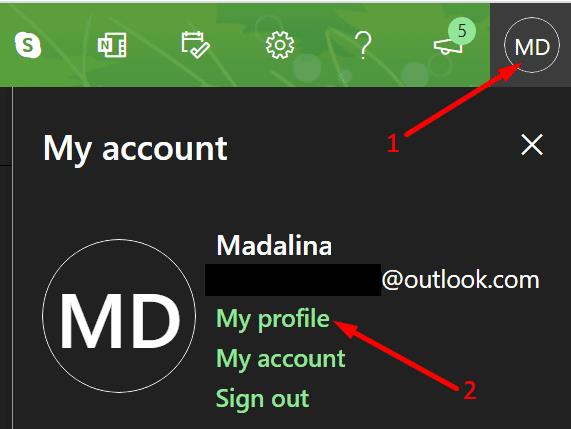
Sau đó, chọn Quản lý cách bạn đăng nhập vào Microsoft . Nhập lại thông tin đăng nhập của bạn nếu được nhắc.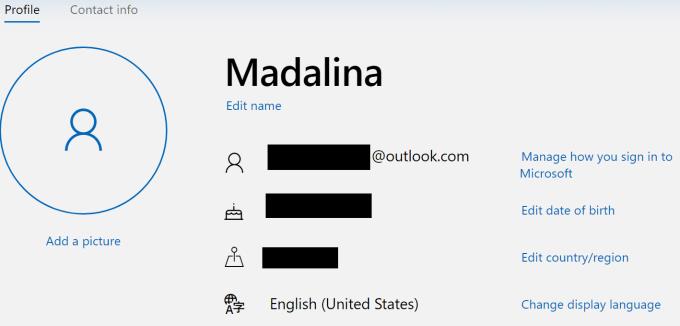
Nhấp vào Thêm địa chỉ email để thêm một tài khoản email bổ sung. Bước này là cần thiết để thay thế bí danh chính.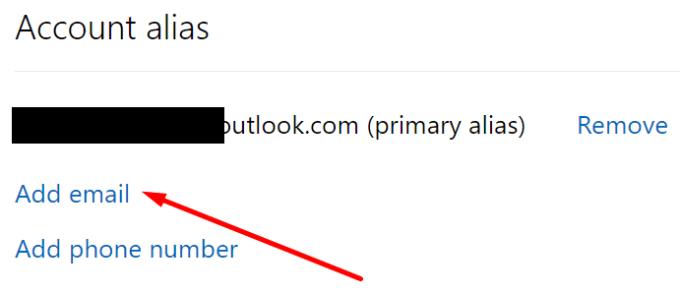
Đặt email mới thành địa chỉ email chính của bạn. Bấm vào nút Tạo chính .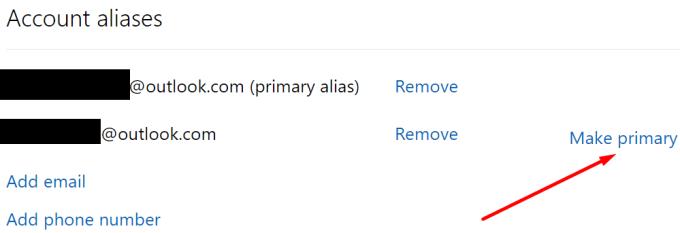
Bây giờ bạn đã thêm một email chính mới, bạn có thể xóa tài khoản email ban đầu của mình. Nhấn vào nút Xóa .
Chờ từ 30 đến 60 phút để các thay đổi có hiệu lực đầy đủ. Sau đó, hãy thử đăng nhập lại vào Nhóm.
Điều thú vị là nhiều người dùng đã xác nhận rằng họ có thể đăng nhập vào Teams thông qua ứng dụng dành cho thiết bị di động. Có vẻ như trục trặc này thường ảnh hưởng đến phiên bản máy tính để bàn và web của Teams. Hãy thử cách giải quyết này. Có thể nó cũng hiệu quả với bạn.
Tất nhiên, việc sử dụng Teams trên điện thoại hoặc máy tính bảng của bạn không giống như sử dụng phiên bản dịch vụ dành cho máy tính để bàn. Vì vậy, đây chỉ là một giải pháp tạm thời.
Đóng ứng dụng khách Teams trên máy tính để bàn.
Mở thư mục bộ nhớ cache của Nhóm bằng cách nhập % appdata% \ Microsoft \ team \ Cache trong tìm kiếm của Windows.
Xóa tất cả các tệp khỏi thư mục đó. Nhưng hãy giữ chính thư mục đó.
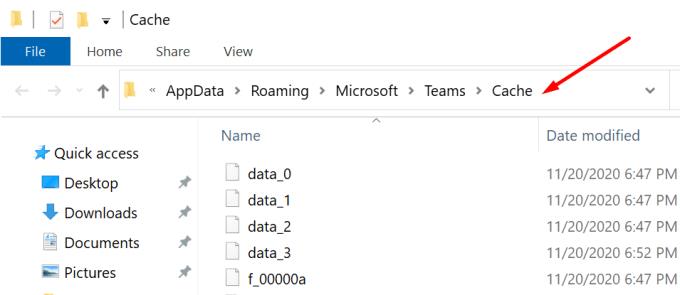
Sau đó, xóa bộ nhớ cache được lưu trữ trong các thư mục này:
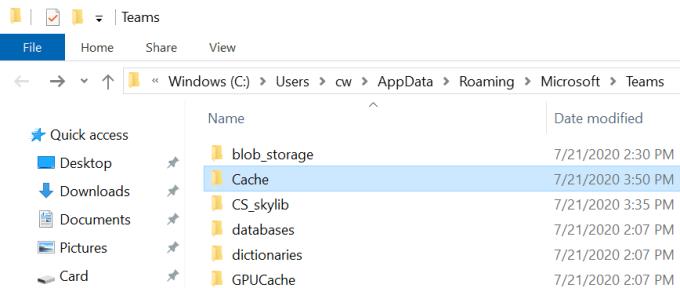
Khởi chạy lại Nhóm và kiểm tra xem bạn có thể đăng nhập ngay bây giờ hay không.
Nếu không có gì hiệu quả, hãy tạo một tài khoản email Outlook mới. Sau đó, sử dụng nó để tạo tài khoản Teams mới bằng phiên bản miễn phí của dịch vụ.
Hướng dẫn chi tiết cách bật phụ đề trực tiếp trên Microsoft Teams giúp người dùng theo dõi cuộc họp hiệu quả hơn.
Làm cách nào để cài đặt Microsoft Teams? Câu trả lời hay nhất: Để cài đặt Teams, hãy tải xuống trình cài đặt, chạy nó và đăng nhập bằng tài khoản của bạn. Đây là cách thực hiện.
Để THAY ĐỔI HÌNH ẢNH HỒ SƠ trên Microsoft Teams, hãy mở ứng dụng, nhấp vào biểu tượng tài khoản, nhấp vào Thay đổi ảnh hồ sơ và chọn một hình ảnh khác.
Nếu Microsoft Teams tiếp tục chạy sau khi đóng, do các quy trình nền vẫn đang hoạt động, bạn nên tìm cách tắt tùy chọn.
Microsoft Teams bao gồm một tùy chọn chế độ tối nếu bạn muốn sử dụng các ứng dụng có bảng màu này và tìm hiểu cách bật nó.
Bạn có thể sử dụng các bước sau để xóa tệp bộ nhớ cache của Microsoft Teams nhằm khắc phục sự cố với ứng dụng và cách thực hiện.
Để khắc phục lỗi Teams 0xcaa80000, hãy bật TLS 1.1 và 1.2 trong Cài đặt Internet, cập nhật ứng dụng và xóa bộ nhớ cache.
Dưới đây là cách tạo bản ghi của một cuộc gọi Microsoft Teams để phân phối.
Nếu người dùng khách không thể truy cập vào cuộc trò chuyện, hãy đảm bảo tùy chọn được bật trong Trung tâm quản trị và đảm bảo họ xuất hiện với tư cách là người dùng khách của nhóm.
Lỗi đã xảy ra trong tập lệnh trên trang này thực sự là một lỗi chung của Windows 10. Nó ảnh hưởng đến Nhóm, cũng như các chương trình khác.
MS Teams có thể hiển thị thông báo Vắng mặt mỗi khi người nào đó cố gắng gửi tin nhắn cho bạn hoặc @ đề cập đến bạn trong một kênh.
Không thể đăng nhập vào tài khoản Microsoft Teams của bạn? Khám phá những mẹo nào bạn có thể thử để cuối cùng nhận được.
Có hai cách chính để xuất danh sách các thành viên trong nhóm của bạn: bạn có thể chạy một tập lệnh hoặc thêm các thành viên của nhóm đó làm người nhận thư.
Nếu trạng thái Microsoft Teams của bạn gặp sự cố, hãy sử dụng tùy chọn đặt lại hoặc thiết lập cuộc họp cả ngày rồi xóa nó.
Người dùng nhóm có thể tắt bình luận cho các bài đăng cụ thể trên kênh Chung. Quyền này chỉ dành cho chủ sở hữu và người kiểm duyệt kênh.
Microsoft Teams có Trang xuất chuyên dụng mà bạn có thể sử dụng để xuất tin nhắn trò chuyện và tệp phương tiện. Sử dụng nó để xuất lịch sử trò chuyện của bạn.
Nếu Microsoft Teams không cho phép bạn tham gia cuộc họp, hãy xóa bộ nhớ cache của ứng dụng, sau đó đưa vào danh sách trắng groups.microsoft.com.
Nếu bạn muốn những người bên ngoài tổ chức cộng tác chặt chẽ với nhóm của mình, hãy cho phép họ truy cập với tư cách khách.
Nếu Microsoft Teams không kết nối được bạn với cuộc họp âm thanh hoặc video, hãy đảm bảo kết nối mạng của bạn ổn định. Sau đó, xóa bộ nhớ cache của ứng dụng.
Nếu trải nghiệm cuộc họp mới không khả dụng trong cài đặt Nhóm, hãy cập nhật ứng dụng và thay thế các tệp Nhóm của bạn.
Skype liên tục ngắt kết nối và kết nối lại cho thấy kết nối mạng của bạn không ổn định hoặc bạn không có đủ băng thông.
Hướng dẫn chi tiết cách bật phụ đề trực tiếp trên Microsoft Teams giúp người dùng theo dõi cuộc họp hiệu quả hơn.
Khi bạn quyết định rằng bạn đã hoàn tất tài khoản Instagram của mình và muốn xóa nó. Dưới đây là hướng dẫn giúp bạn xóa tài khoản Instagram của mình tạm thời hoặc vĩnh viễn.
Để sửa lỗi Teams CAA50021, hãy liên kết thiết bị của bạn với Azure và cập nhật ứng dụng lên phiên bản mới nhất. Nếu sự cố vẫn tiếp diễn, hãy liên hệ với quản trị viên của bạn.
Ngoài ra, hãy xem cách bạn có thể ghi lại cuộc họp Zoom cục bộ hoặc lên đám mây, cách bạn có thể cho phép người khác ghi lại bất kỳ cuộc họp Zoom nào.
Nhanh chóng tạo một cuộc thăm dò Skype để chấm dứt bất kỳ cuộc thảo luận nào. Xem chúng dễ dàng tạo ra như thế nào.
Nếu một số nhãn Google Maps không còn phù hợp, bạn chỉ cần xóa chúng. Đây là cách bạn có thể làm điều đó.
Nếu Microsoft Kaizala không hoạt động trên máy tính của bạn, hãy xóa bộ nhớ cache của trình duyệt, tắt tiện ích mở rộng và cập nhật phiên bản trình duyệt của bạn.
Để khắc phục lỗi Nhóm CAA301F7, hãy chạy ứng dụng ở chế độ tương thích với quyền quản trị viên và xóa dữ liệu đăng nhập Nhóm của bạn khỏi Trình quản lý thông tin xác thực.
Nghe âm thanh WhatsApp trước khi gửi nó có thể là một cách cứu nguy. Bằng cách xem trước âm thanh, bạn có thể nghe xem giọng nói của mình có đúng như ý bạn không. Đảm bảo rằng âm thanh bạn đang gửi trong WhatsApp là hoàn hảo bằng cách xem trước nó với các bước sau.



























